 Element使用合集1
Element使用合集1

# vue Element-ui 表格多选 修改选中行背景色
先来看看效果图:
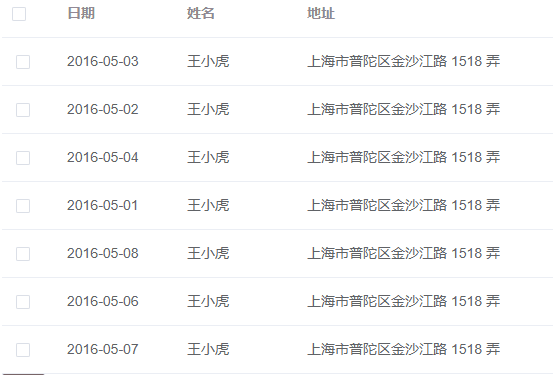
整体思路方式:
- 给获取到的数据添加自定义的className
- 在点击行(row-click)和手动点击勾选框的事件(select-all)中获取到当前的row的className,直接修改className即可 点击查看事件说明
- 在行的 className 的回调方法中(row-class-name)直接返回className
提示
还有另一种方式通过获取row进行循环,判断当前点击row的id或者index与数据的是否相等,然后存放点击后的row到新的数组中,这种方式因为触及到遍历。当我有500行数据或者很多行数据,可想而知这里要遍历多少次,还有另一个就是连续点行的颜色发生变化会有延迟,相对来说性能就不好了。
步骤如下
1、给数据添加自定义className, 由于这里演示的是本地数据,是直接添加的className; 真实开发是通过接口去加载数据,获取到的数据 直接遍历 赋值就可以,后面就不用管遍历了
data() {
return {
tableData: [
{
date: "2016-05-03",
name: "王小虎",
address: "上海市普陀区金沙江路 1518 弄",
className: "normal",
},
{
date: "2016-05-02",
name: "王小虎",
address: "上海市普陀区金沙江路 1518 弄",
className: "normal",
},
{
date: "2016-05-04",
name: "王小虎",
address: "上海市普陀区金沙江路 1518 弄",
className: "normal",
},
{
date: "2016-05-01",
name: "王小虎",
address: "上海市普陀区金沙江路 1518 弄",
className: "normal",
},
{
date: "2016-05-08",
name: "王小虎",
address: "上海市普陀区金沙江路 1518 弄",
className: "normal",
},
{
date: "2016-05-06",
name: "王小虎",
address: "上海市普陀区金沙江路 1518 弄",
className: "normal",
},
{
date: "2016-05-07",
name: "王小虎",
address: "上海市普陀区金沙江路 1518 弄",
className: "normal",
},
],
};
2
3
4
5
6
7
8
9
10
11
12
13
14
15
16
17
18
19
20
21
22
23
24
25
26
27
28
29
30
31
32
33
34
35
36
37
38
39
40
41
42
43
44
45
46
47
2、点击行和点击勾选框的事件
methods: {
// 手动点击勾选框触发的事件
handleSelect(selection, row) {
// selection,row 传递两个参数,row直接是对象
// 只传一个参数得到的是数组
if (row.className === "normal") {
row.className = "tableSelectedRowBgColor";
} else {
row.className = "normal";
}
},
// select-all 手动点击全选触发的事件
handleSelectAll(selection) {
if (selection.length > 0) {
selection.forEach((item) => {
if (item.className === "normal") {
item.className = "tableSelectedRowBgColor";
}
});
} else {
// 空数组初始化className
this.tableData.forEach((item) => {
if (item.className === "tableSelectedRowBgColor") {
item.className = "normal";
}
});
}
},
//点击行触发,切换复选框状态
handleRowClick(row) {
this.$refs.multipleTable.toggleRowSelection(row);
if (row.className === "normal") {
row.className = "tableSelectedRowBgColor";
} else {
row.className = "normal";
}
},
}
2
3
4
5
6
7
8
9
10
11
12
13
14
15
16
17
18
19
20
21
22
23
24
25
26
27
28
29
30
31
32
33
34
35
36
37
38
39
40
41
3、className的回调方法
methods: {
// 选中背景色
tableRowClassName({ row }) {
return row.className;
},
}
2
3
4
5
6
4、最后不要忘了写颜色类名喔
<style>
.tableSelectedRowBgColor td {
background-color: #fedcbd !important;
}
</style>
2
3
4
5
# 如何给element-ui table的数据增加悬浮提示?
场景:要使表格中的数据文字不换行,鼠标放上去就显示数据内容,就像那种tip提示。该怎么实现呢?
只需加个属性就能实现,没错就是这么简单,就让我们一起来看看吧!
先来看看效果图
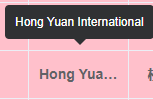
这里我们用到 show-overflow-tooltip属性,官方解释:默认情况下若内容过多会折行显示,若需要单行显示可以使用show-overflow-tooltip属性,它接受一个Boolean,为true时多余的内容会在 hover 时以 tooltip 的形式显示出来。
<el-table :data="tableData">
<el-table-column
label="表头内容"
align="center"
show-overflow-tooltip>
<template slot-scope="scope">
<span>Hong Yuan International</span>
</template>
</el-table-column>
</el-table>
2
3
4
5
6
7
8
9
10
# 如何给element-ui table的表头增加悬浮提示?
场景:要使表格中的表头文字不换行,鼠标放上去就显示表头内容,就像那种tip提示。该怎么实现呢?恰好这两个element都提供了,就让我们一起来看看吧!
先来看看效果图
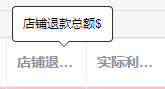
步骤
1、首先我们可以设置超出让文本省略号显示(根据需求而定),注意:要设给表格的.cell的div才生效哦!
.el-table th>.cell{
white-space: nowrap; /* 文本在一行显示,不换行 */
text-overflow: ellipsis; /* 显示省略符号来代表被修剪的文本。*/
overflow: hidden; /* 超出部分隐藏 */
}
2
3
4
5
2、这里我们要使用自定义表头,官网介绍点这里 (opens new window),在最后的 Scoped Slot 介绍就是。
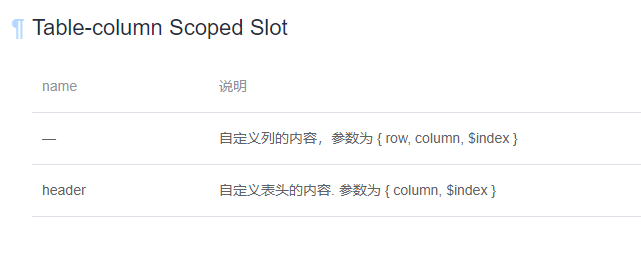
3、代码
<el-table :data="tableData">
<el-table-column align="center">
<template slot="header" slot-scope="scope">
// ele的消息提示组件
<el-tooltip content="店铺退款总额$" placement="top" effect="light">
<span>店铺退款总额$</span>
</el-tooltip>
</template>
<template slot-scope="scope">
<span>{{scope.row.数据}}</span>
</template>
</el-table-column>
</el-table>
2
3
4
5
6
7
8
9
10
11
12
13
解析
第一个templete设置 slot="header",就是表头的内容;第二个templete没有设置 就是表格行的内容;
el-tooltip 的content设置悬浮显示的内容,span就是表头内容,具体可参考官网介绍;
表格的数据、使用template的数据关联,自行翻阅官网介绍,这里就不多描述了;
到此就设置完成了,就实现悬浮表头显示内容啦!
